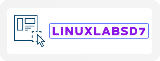Guía Completa para Asegurar tu Instalación de MariaDB en Linux
Aprende a asegurar tu instalación de MariaDB en Rocky Linux, Alma Linux y Red Hat.
- Realizar la llamada directa al script de seguridad de MariaDB.
sudo /usr/bin/mariadb-secure-installation- Completar la información que nos solicita el asistente de MariaDB de la siguiente forma:
Presionar la tecla de «Enter»
Enter current password for root (enter for none):- Cambiamos a socket para lo cual presionar «Y» y «Enter»:
Switch to unix_socket authentication [Y/n]- Cambiamos la contraseña de root, para lo cual presionamos «Y» y «Enter»
Change the root password? [Y/n]- Ingresar la contraseña de root que se elija
- User: root
- Pass: pass2o25
New password:- Volver a escribir la contraseña
Re-enter new password:- Remover los usuarios anónimos, para lo cual presionamos «Y» y «Enter»
Remove anonymous users? [Y/n]- Por seguridad, desactivamos el acceso remoto del usuario root, para lo cual presionamos «Y» y «Enter»
Disallow root login remotely? [Y/n]- Removemos las bases de datos de pruebas y los accesos a ellas, para lo cual presionamos «Y» y «Enter»
Remove test database and access to it? [Y/n]- Realizar un reload de las tablas y así se puedan reflejar los cambios realizados, para lo cual presionamos «Y» y «Enter».
Reload privilege tables now? [Y/n]- Ingresar a la consola de MariaDB
mariadb- Una vez dentro de la consola de MariaDB, procedemos a fijar una contraseña
ALTER USER 'root'@'localhost' IDENTIFIED BY 'pass2o25';- Recargamos las tablas de permisos desde el disco hacia la memoria
FLUSH PRIVILEGES;- Salimos de la consola de MariaDB
exit;- Ahora comprobamos el acceso seguro:
Escribir unicamente «mariadb» o «mysql» y nos debería dar un error de login
mariadb
Ahora comprobamos el correcto acceso:
mariadb -u root -pIngresar el password fijado: pass2o25
Y deberíamos poder ingresar a la consola de MariaDB:
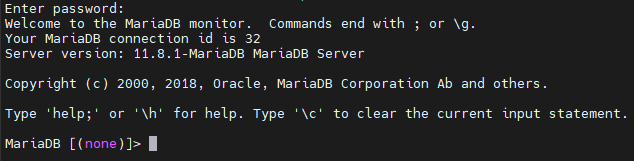
¡Listo! Ya tienes asegurada tu instalación MariaDB.
Etiqueta:Asegurar instalación MariaDB, asegurar mariadb, Asegurar MariaDB en Linux, asegurar mysql, Auditoría de seguridad MariaDB, Autenticación MariaDB, base de datos, Buenas prácticas MariaDB, Configuración de contraseñas seguras, Configuración de usuarios MariaDB, Configuración segura MariaDB, Configurar permisos MariaDB, Configurar SSL MariaDB, Cortafuegos MariaDB Linux, Evitar inyecciones SQL MariaDB, Guía de seguridad MariaDB Linux, mariadb, MariaDB en producción seguro, MaríaDB Linux seguridad, Mejorar rendimiento MariaDB seguro, mysql, Optimizar seguridad MariaDB, Protección MariaDB, Seguridad base de datos Linux, Seguridad MariaDB